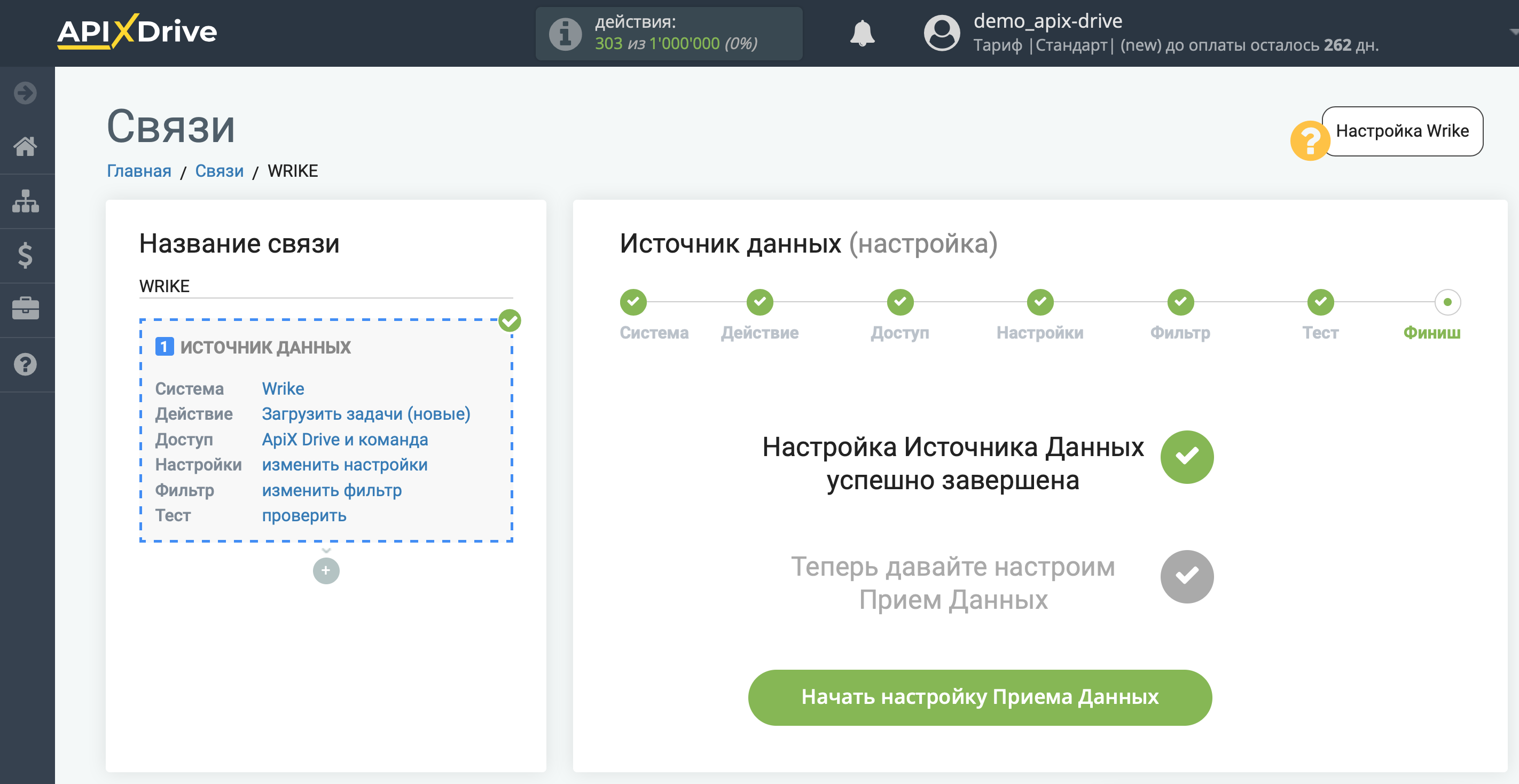Настройка Wrike
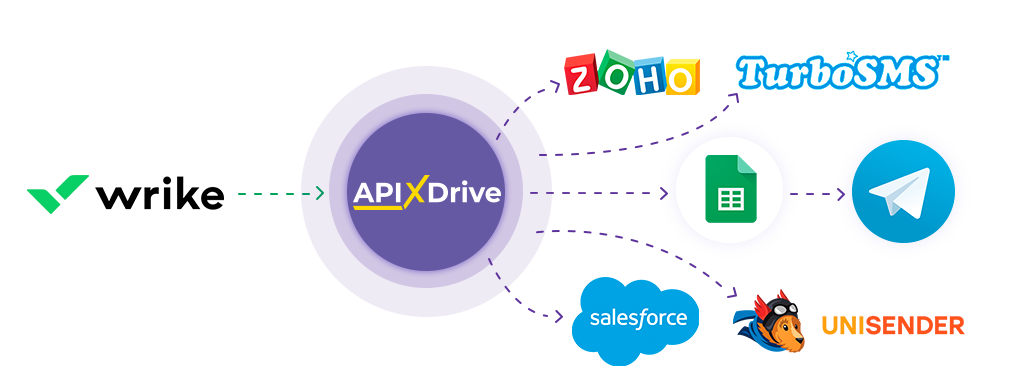
Интеграция позволит вам получать задачи, папки и проекты из Wrike. Например, вы можете перенести новые задачи в CRM или Google Sheets, отправить их в виде уведомлений себе или группе, чтобы не пропустить ни одной новой задачи или комментария. Вы также можете отправлять задачи в службу рассылки SMS или Email. Так вы сможете максимально эффективно автоматизировать процесс обработки задач и комментариев, используя разные сервисы, которыми пользуетесь.
Давайте пройдем весь этап настройки Wrike вместе!
Навигация:
1. Какие данные можно получать из Wrike?
2. Как подключить аккаунт Wrike к ApiX-Drive?
3. Выбор папки.
4. Пример данных по новым задачам.
Для того, чтобы начать настройку новой связи кликните "Создать связь"
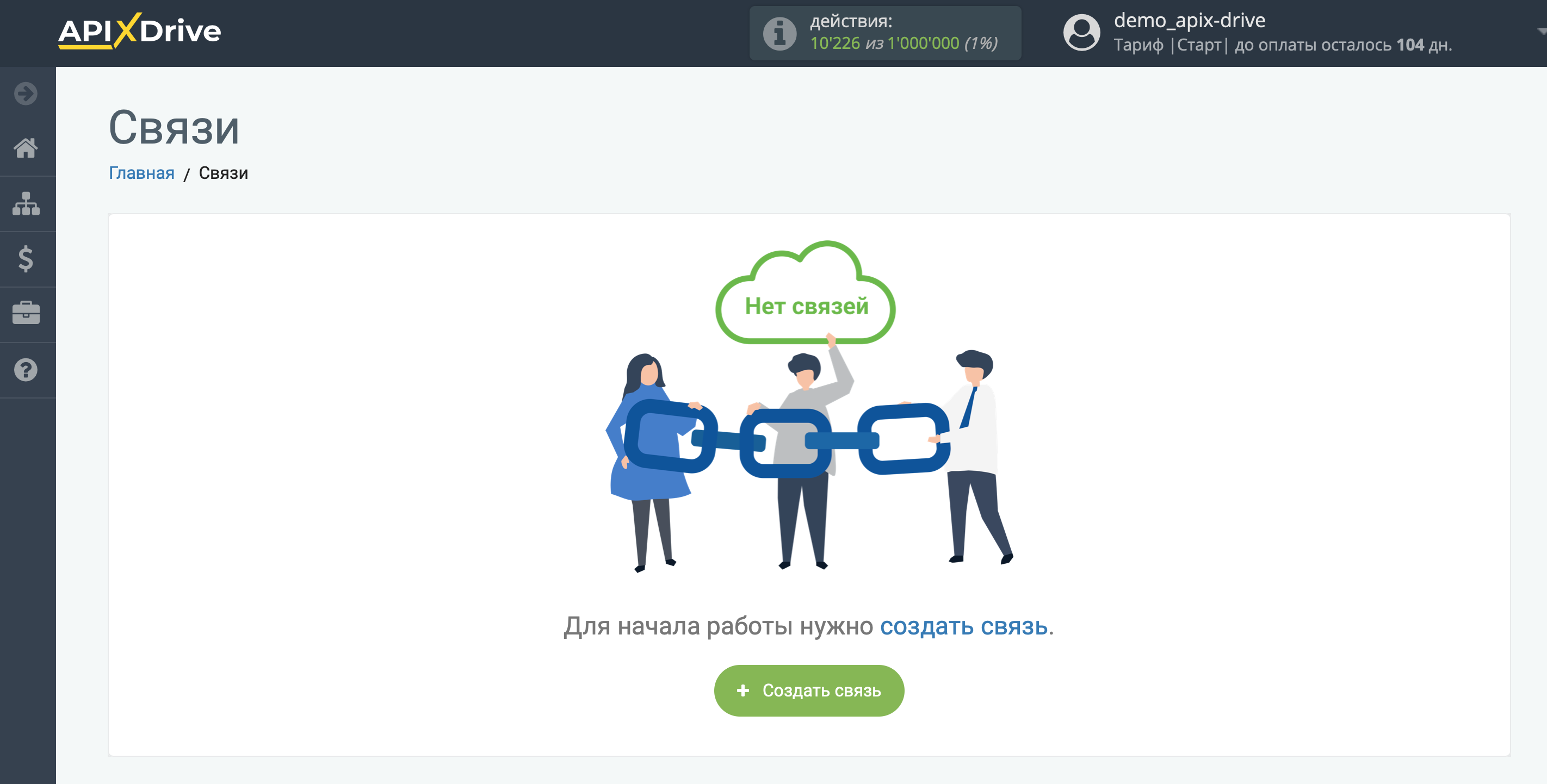
Выберите систему в качестве Источника данных. В данном случае, необходимо указать Wrike.
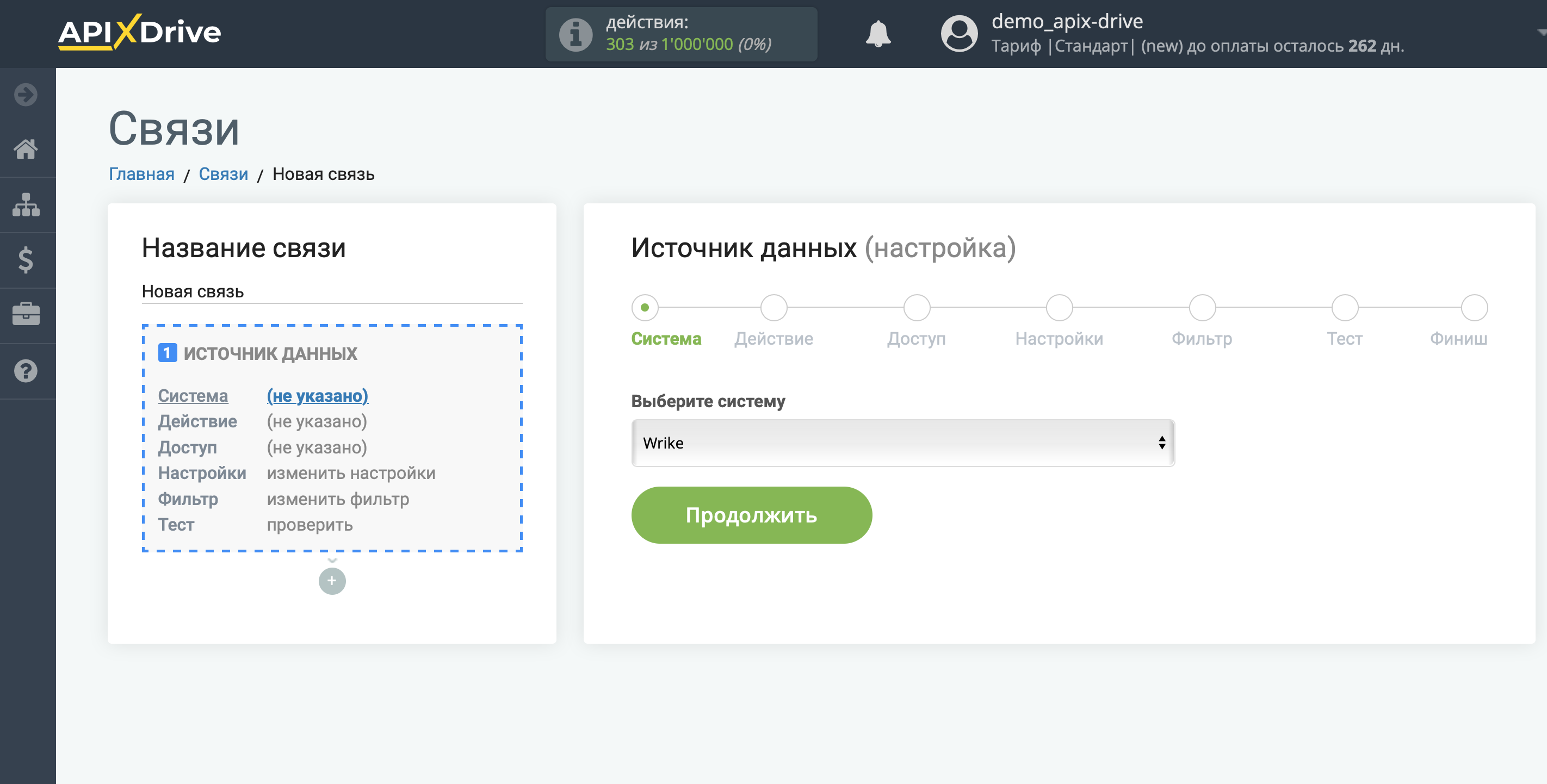
Далее, необходимо указать действие, например, "Загрузить задачи (новые)".
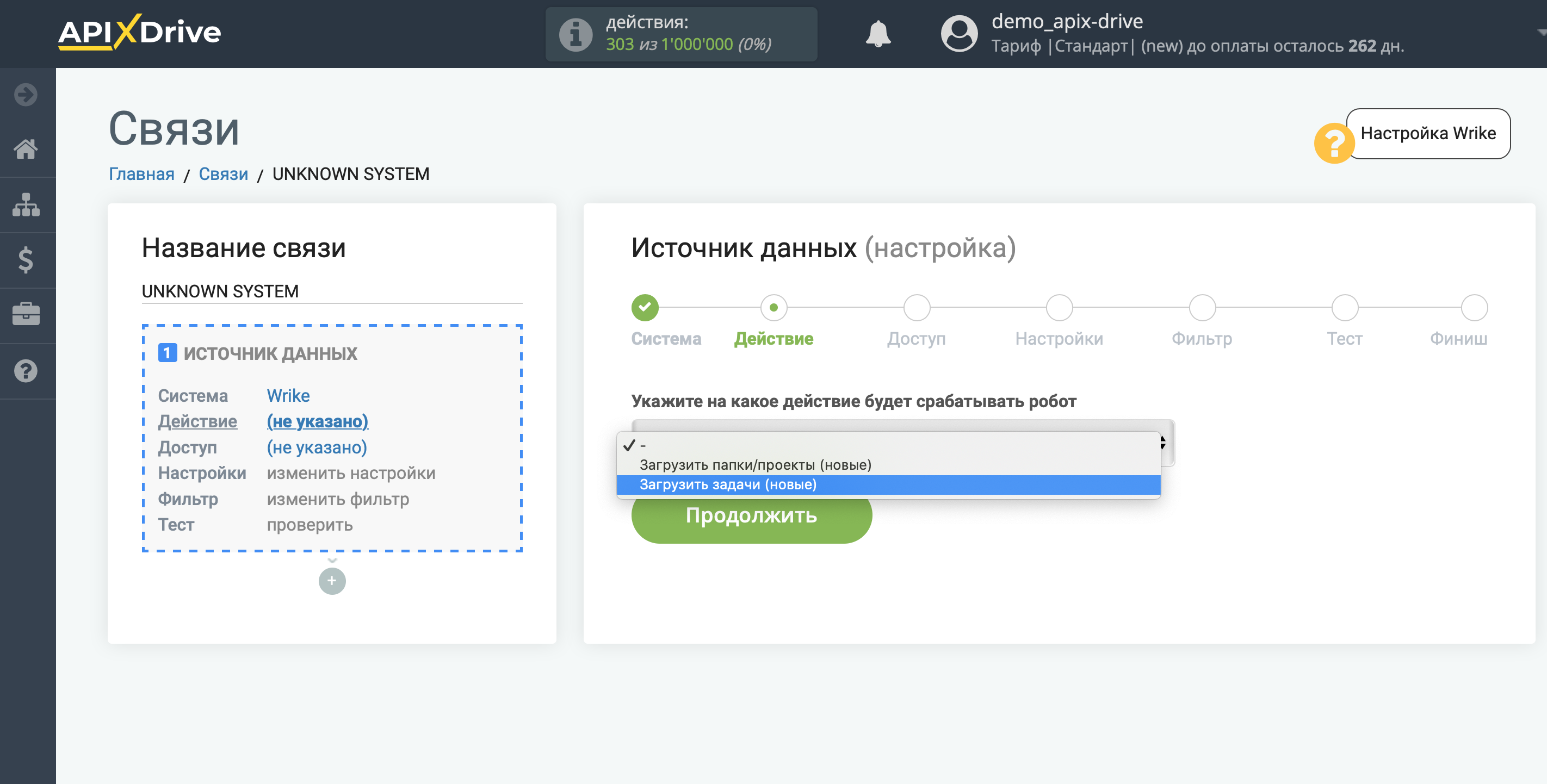
- Загрузить задачи (новые) - из Wrike будут выгружаться все новые задачи, которые появятся после настройки связи и запуска автообновления.
- Загрузить папки/проекты (новые) - из Wrike будут выгружаться все новые папки и проекты, которые появятся после настройки связи и запуска автообновления.
Следующий шаг - выбор аккаунта Wrike из которого будет происходить выгрузка данных.
Если нет подключенных логинов к системе кликните "Подключить аккаунт".
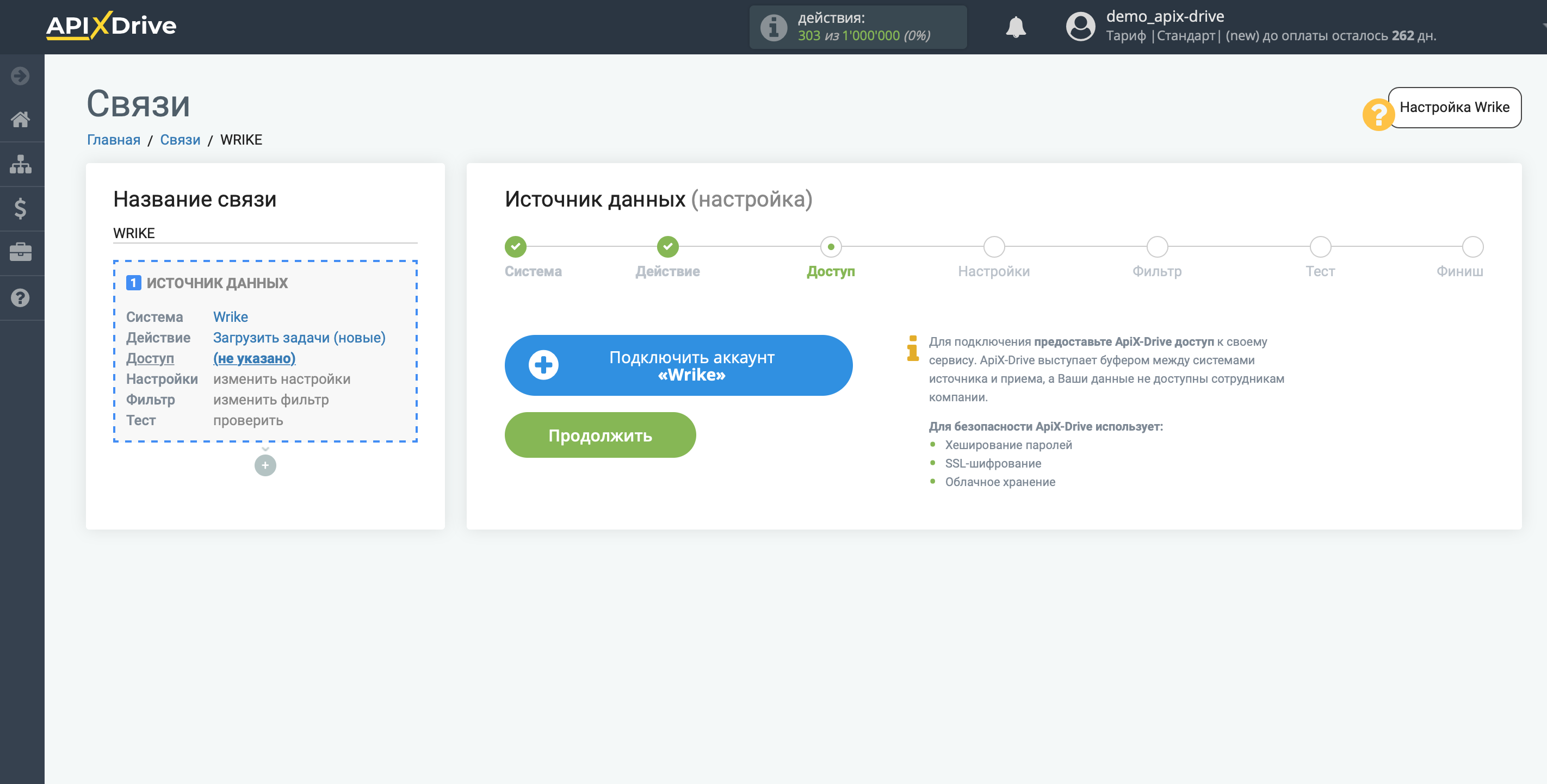
Введите данные для авторизации в Ваш личный кабинет Wrike.
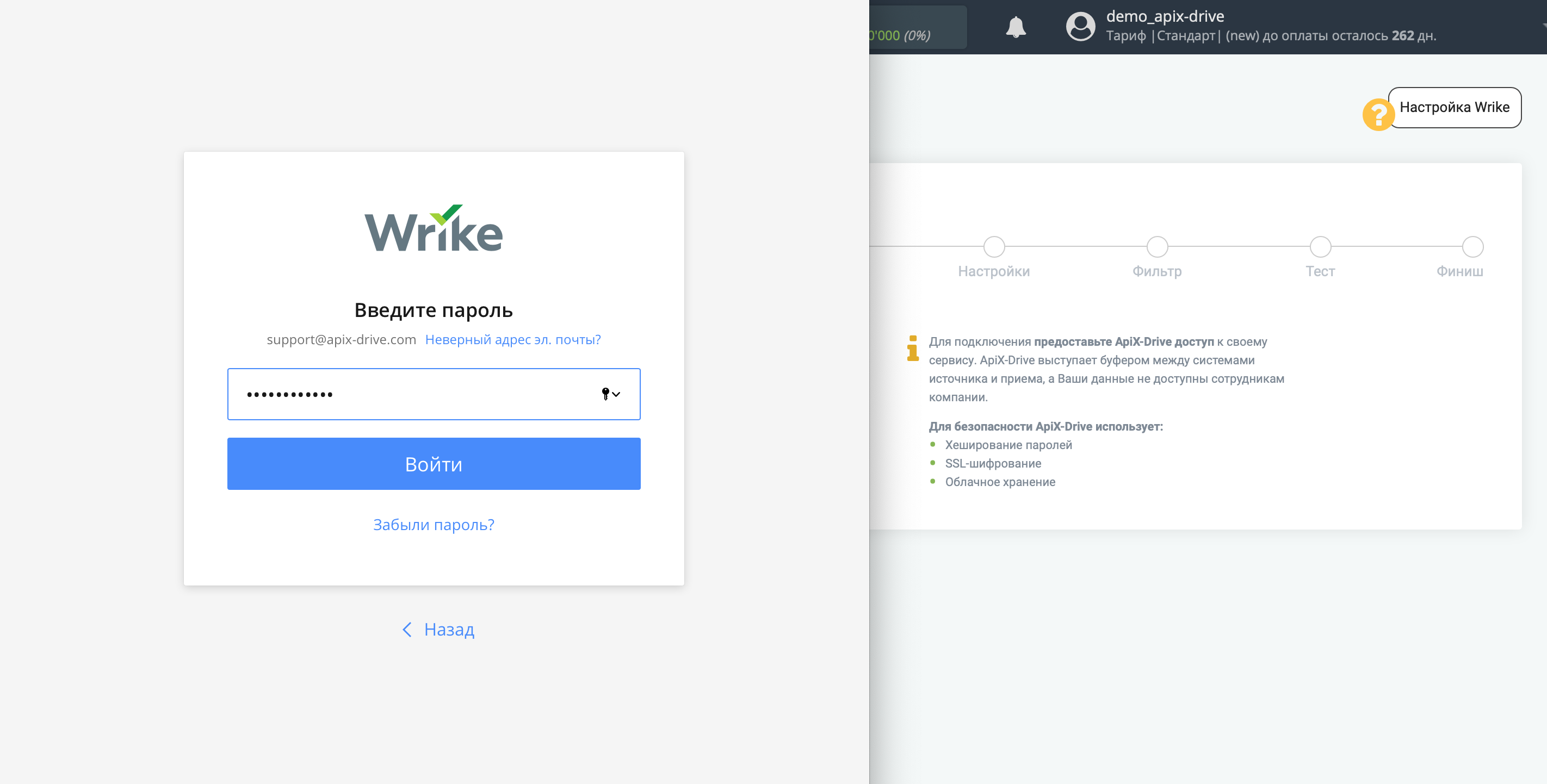
Когда подключенный аккаунт отобразился в списке "активные аккаунты" выберете его для дальнейшей работы.
Внимание! Если Ваш аккаунт находится в списке "неактивные аккаунты" проверьте свой доступ к этому логину!

Выберите папку из которой будут выгружаться новые задачи.
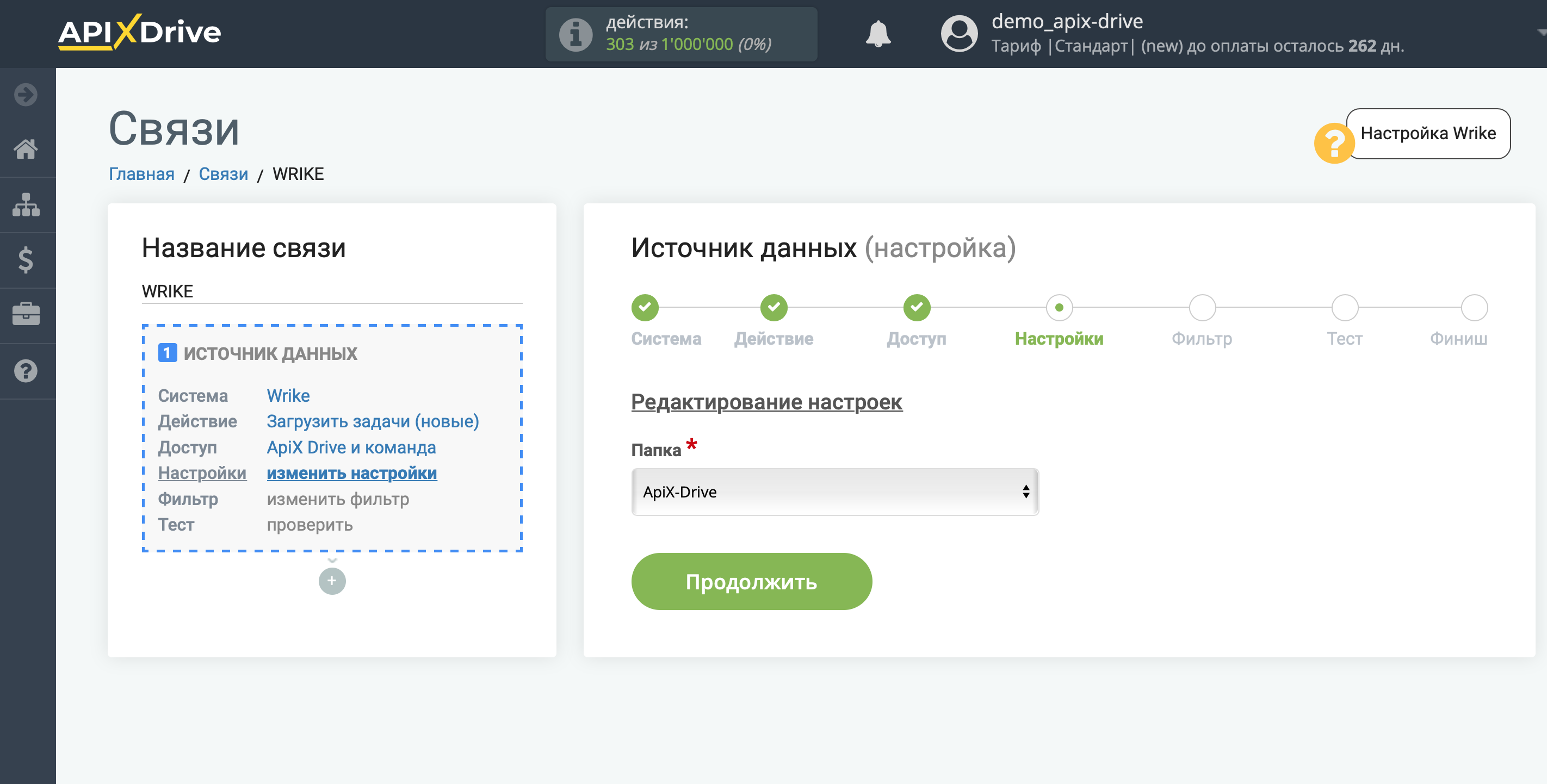
Если необходимо, Вы можете настроить Фильтр данных, либо кликнуть "Продолжить", чтобы пропустить этот шаг.
Для того, чтобы узнать как настраивается Фильтр данных перейдите по ссылке: https://apix-drive.com/ru/help/filtr-dannyh
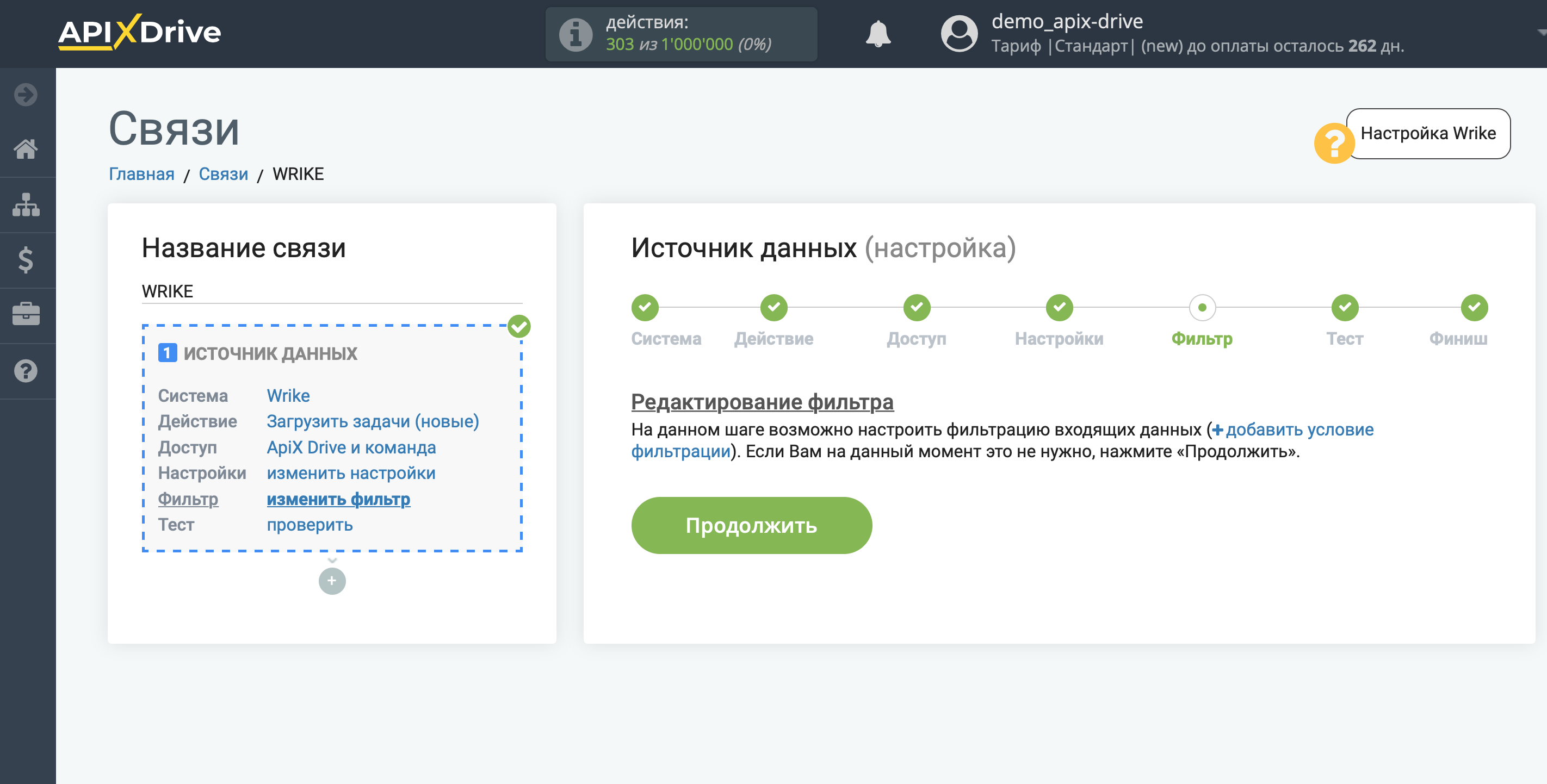
Теперь Вы можете увидеть тестовые данные.
Если тестовые данные не появились автоматически, кликните "Загрузить тестовые данные из Wrike" или попробуйте сгенерировать тестовые данные в Вашем Wrike, выполнив действие, которое Вы указали в настройках. В данном случае, нужно создать новую задачу.
Если Вас все устраивает кликните "Далее".
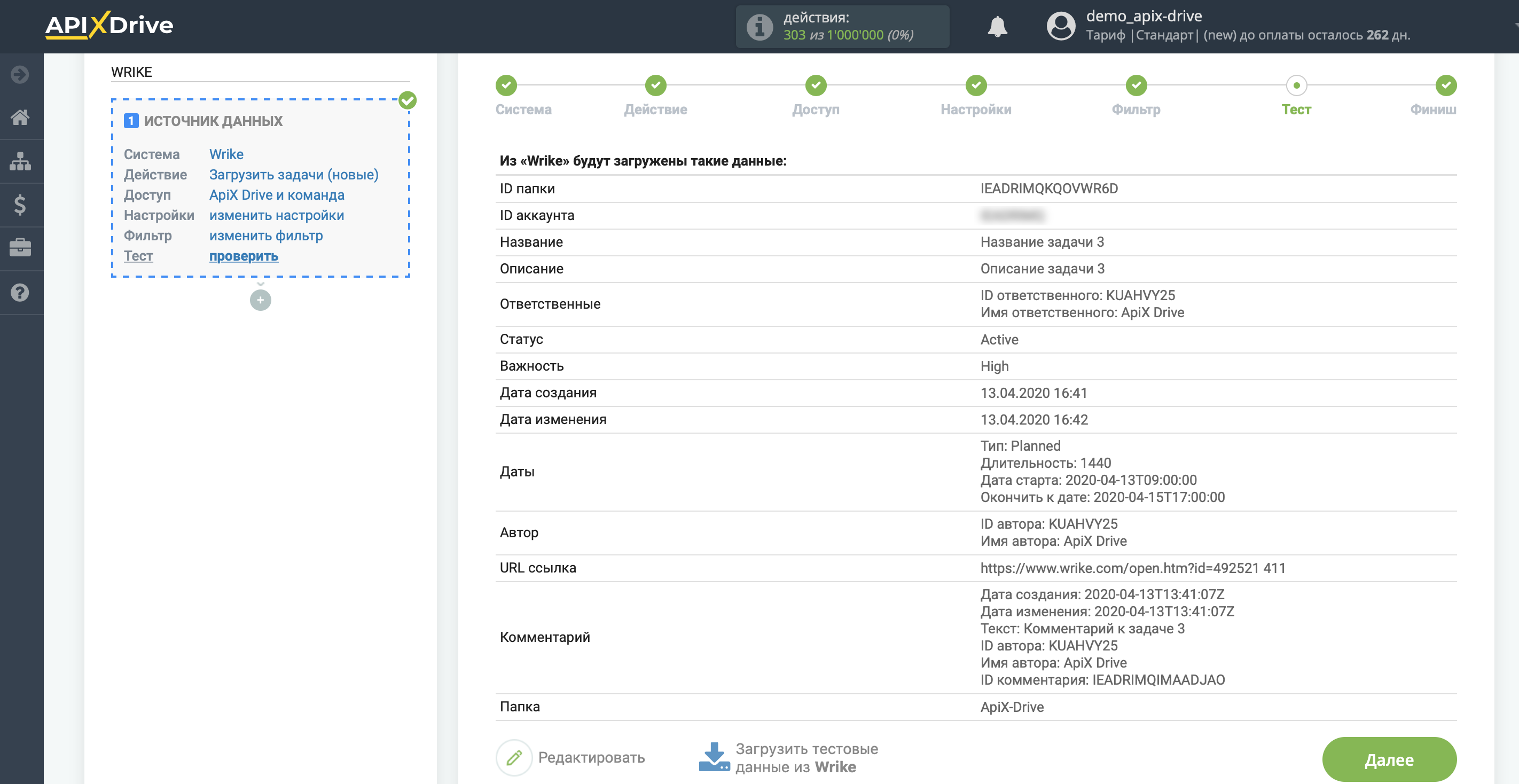
На этом вся настройка источника данных завершена! Видите как все просто!?
Теперь можете приступить к настройке системы приема данных.
Для этого проведите настройку самостоятельно или перейдите в раздел справки "Настройка сервисов", найдите необходимый Вам сервис в качестве приема данных и следуйте рекомендациям по настройке.
Удачи!